Así como en tu Chrome, Firefox o lo que uses, CTRL + T es abrir nueva pestaña…
Ctrl+Shif+T es abrir última pestaña cerrada
Es curioso, porque seguramente vos que sos un lector geeky de este sitio desde hace mucho tiempo seguramente estés por putearme por ser tan obvio como el Captain Obvius, pero luego de ver cómo muchos amigos casi se largaban a llorar después de cerrar su navegador por error y comentarle que en Chrome además de servir para abrir la última pestaña, una vez cerrado, el navegador permite recuperar TODAS las pestañas si presionamos Ctrl+Shif+T.
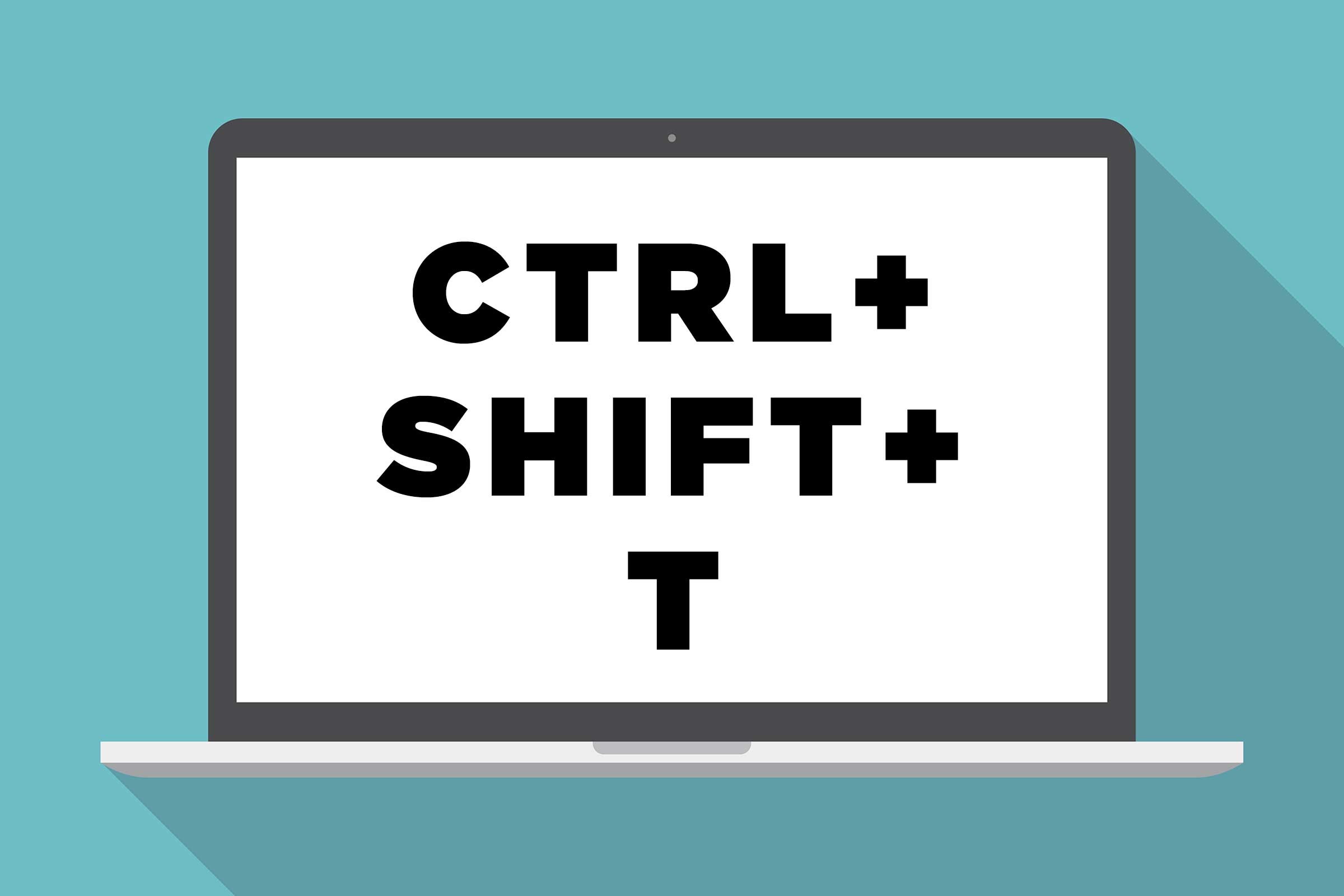
Seguro conocían este tip, pero muchos no (cómo yo hasta hacer poco!)
Update: Nacho nos pasó estos otros comanditos…
Ctrl-L vas a barra de direcciones
Ctrl-K vas a barra de busqueda
Ctrl-Up/Down switcheas search engine en barra busqueda
Ctrl-J abrir coso downloads
Ctrl-F o / buscar texto
Ctrl-I o Ctrl-B abrir bookmarks en barra lateral
Ctrl-R o F5 Reload
Shift-F5 reloadear sin cache
Ctrl-W cerrar pestaña
Ctrl-N abrir nueva ventana [no pestañas] de firefox
Ctrl-Tab para cambiar de pestaña
Ctrl-Shift-Tab para cambiar para el otro lado
Ctrl-nro [1,2,3,4] ir a pestaña directamente [1ra 2da 3ra]
Ctrl-U ver source
Ctrl-H abrir historial



































yo lo descubri tambien hace poco… bastante util la verdad…
Exitos!
La verdad que yo lo conocí hace poco, también otra alternativa es ir a Historial—>Pestañas cerradas recientemente, y ahi las podemos elegir
Saludos!
si, lo conocía desde hace un tiempo. lo que descubrí hace poco y me estoy acostumbrando a usar, especialmente con las entradas rss de los blogs, es lo de ‘abrir en pestaña nueva’ con el botón del medio.
[…] encuentro a través de Alt-Tab un trucazo: asi como presionando “Ctrl + t” se abre una nueva pestaña, si presionamos […]
es viejo eso, esta como desde la version 2.0
otros tecleos copados
Ctrl-L vas a barra de direcciones
Ctrl-K vas a barra de busqueda
Ctrl-Up/Down switcheas search engine en barra busqueda
Ctrl-J abrir coso downloads
Ctrl-F o / buscar texto
Ctrl-I o Ctrl-B abrir bookmarks en barra lateral
Ctrl-R o F5 Reload
Shift-F5 reloadear sin cache
Ctrl-W cerrar pestaña
Ctrl-N abrir nueva ventana [no pestañas] de firefox
Ctrl-Tab para cmabiar de pestaña
Ctrl-Shift-Tab para cambiar para el otro lado
Ctrl-nro [1,2,3,4] ir a pestaña directamente [1ra 2da 3ra]
Ctrl-U ver source
Ctrl-H abrir historial
es CTRL+F5 para que renueve sin el cache….
jaja… «coso downloads»
exitos!
Hola. los saludo.
Respecto de las teclas shift y control. A veces mi nieta mete sus deditos en el teclado con tanta puntería que a partir de cierto momento me he quedado sin la opción Alt Gr+2 para escribir la arroba (@) y ahora debo recurrir a Alt+64.
Días atrás mi hijo me dijo que ese problema era una combicación de teclas, algo asi como Ctrl+shift, pero cierto numero de veces para que funcione y otras tantas para que no funcione. No obstante se arregló, pero al primer reinicio volvimos a lo de antes.
También me desconfiguró los acentos (entre otras cosas) y el acento español ahora funciona apretando el francés .
En fin, si hay alguien que supere a mi nieta de tres años le agradecederé muchísimo.
Gracias
Buenos Dias!
Tu problema no son la combinación de teclas sino de configuración de idioma de tu sistema operativo. Quiero suponer que trabajas bajo windows. Para ello tienes que ir a Panel de Control; Configuración Regional y de Idioma; Teclado e Idiomas; Cambiar Teclado; Español (Latinoamericano).
Mi explicación esta un poco burda pero en efectiva (pienso yo) en caso de no poder seguir la indicación pon en tu buscador Cambio de Idioma en el teclado y encontrarás algo mucho mejor explicado.
Saludos!
Si el teclado tiene la @ en la tecla 2, la configuración debe ser Español. Latinoamericanio tiene la @ en la letra Q.
CTRL.+A ABRIR UN DOCUMENTO.
CTRL.+B BUSCAR REEMPLAZAR E IRA.
CTRL.+C COPIAR.
CTRL.+D ALINEAR A LA DERECHA.
CTRL.+E SELECCIONAR TODO
CTRL.+F SANGRAR UN PÁRRAFO A LA IZQUIEDA. SI SE
PULSA DOS VECES: SANGRIA ANIDADA 2,5.
CTRL.+G GUARDAR O GUARDAR COMO (F12).
CTRL.+H ABRIR HISTORIAL
CTRL.+I IR A UN MARCADOR DE PÁGINA.
CTRL.+J CTRL.+IR A UN MARCADOR DE PÁGINA NOTA AL
PIÉ TABLA, COMENTARIO, GRÁFICO U OTRA POSICIÓN. (F5)
CTRL.+K ó CTRL.+J ALINACIÓN JUSTIFICADA
CTRL.+L ó CTRL.+L REEMPAZAR TEXTO FORMATO Y ELEMENTOS ESPECIALES
CTRL.+M ó CTRL.+N LETRA NEGRITA
CTRL.+Ñ CTRLO INICIAR AUTAMÁTICAMENTE EL AUTOFORMATO
CTRL.+O INICIAR EL AUTOFORMATO
CTRL.+P ALINEAR
CTRL.+Q ´ALINEAR A LA IZQUIERDA
CTRL.+R CERRAR DOCUMENTO.
CTRL.+S SUBRRAYAR.
CTRL.+T ALINEACION CENTRADA.
CTRL.+U NUEVO.
CTRL.+V PEGAR.
CTRL.. +MAYUS+V PEGAR FOMATOS (BROCHA).
CTRL.+W ELIMINAR EL FORMATO DE PÁRRAFO.
CTRL.+X CORTAR.
CTRL+Y REHACER O REPETIR UNA ACCIÓN(F4).
CRTL+Z DESHACER.
ESCAPE CANCELAR UNA ACCIÓN SIN CERRAR.
CTRL.+MENOR QUE DISMINUIR TAMAÑO FUENTE.
CTRL.+MAYOR QUE AUMENTAR EL TAMAÑO DE LA FUENTE.
CTRL.+BARRA ESPACIADORA ELIMINAR MANUALMENTE
EL FORMATO DE CARACTERES.
CTRL.+SIGNO IGUAL= APLICAR FORMATO DE SUINDICE.
CTRL.+SIGNO MAS + APLICAR FORMATO DE SUPERÍNDICE.
CTRL..+ MAYUS+F CAMBIAR LA FUENTE.
CTRL..+ MAYUS+M CAMBIAR EL TAMAÑO DE LA FUENTE.
CTRL.+ MAYUS+P SUBRAYAR PALBRAS PERO NO ESPACIOS
CTRL..+ MAYUS+D APLICAR DOBLE SUBRAYADO
CTRL..+ MAYUS+O APLICAR FORMATO DE TEXTO OCULTO
CTRL..+ MAYUS+L APLICAR FORMATO DE VERSALES
CTRL..+ MAYUS+R QUITAR SANGÍA SI SON ANIDADAS: DOS VECES
CTRL.+ “( MOSTRAR CARACTERES NO IMPRIMIBLES (CHIVATO)
CTRL.+1 LINEAS A UN ESPACIO O ESPACIO SIMPLE
CTRL.+2 LÍNEAS A DOS ESPACIOS O ESPACIO DOBLE
CTRL.+3 ¡ CUIDADO! : BLOQUEAR CAMPOS.
CTRL.+5 LÍNEAS A UN ESPACIADO DE 1,5 LÍNEAS
CTRL.+0 (CERO) AGREGAR O SUPRIMIR UN ESPCIO DE UNA LÍNEA ANTES DE UN PÁRRAFO. ABRIR O CERRAR PÁRRAFO.
CTRL..+MAYUS.+A APLICAR ÉSTILO NORMAL.
CTRL.+! APLICAR ÉSTILO TÍTULO 1.
CTRL.+” ALPICAR ÉSTILO TÍTULO 2.
CTRL..+MAYUS.+3 APLICAR ÉSTILO TÍTULO 3.
CTRL.+MAYUS.+I APLICAR LISTA CON VIÑETAS.
CTRL.+RETROCESO ELIMINAR UNA PALABRA A LA IZQUIERDA.
CTRL..+SUPRIMIR ELIMINAR UNA PALABRA A LA DERECHA
CTRL.+ENTRAR INSERTAR UN SALTO DE PÁGINA.
CTRL.+MAYUS.+ENTRAR INSERTAR UN SALTO DE COLUMNA
CTRL..+GUIÓN INSERTAR UN GUIÓN OPCIONAL
CTRL.+MAYUS+GUIÓN INSERTAR UN GUIÓN DE NO DEPARACIÓN.
CTRL.+MAYUS+BARRA ESPACIADORA INSERTAR UN ESPACIO DE NO SEPARACIÓN.
CTRL.+ALT+C EL SÍMBOLO DE COPYRIGTH©.
ALT+CTRL.+R EL SÍMBOLO DE MARCA REGISTRADA®.
ALT+CTRL.+T SÍMBOLO DE MARCA COMERCIAL™.
CTRL..+ALT+. LOS PUNTOS SUSPENSIVOS…
ALT+CTRL.+K INSERTA O MODIFICA UN
HIPERVÍNCULO.
CTRL..+INICIO IR AL PRINCIPIO DEL DOCUMENTO.
CTRL.+FIN IR AL FINAL DEL DOCUMENTO.
CTRL.+TAB ESTANDO DENTRO DE UNA TABLA PARA CREAR TABULACIONES EN UNA CELDA.
CTRL.+ESCAPE VER MENÚ O TECLA DE INICIO DE WINDOWS.
ALT+CTRL.+I ACTIVAR LA VISTA PRELIMINAR (LUPA).
CTRL.+F2 ACTIVAR LA VISTA PRELIMINAR (LUPA).
ALT+CTRL.+V DIVIDIR UN DOCUMENTO. PARA RESTAURARLO, HACER DOBLE CLIC SOBRE LA LÍNEA HORIZONTAL DE LA INTERSECCIÓN.
ALT+F4 CERRAR O SALIR DE WORD O DE CUALQUIE APLICACIÓN EN WINDOS
ALT + TAB SIEMPRE BAJADO Y TAB PULSR LENTAMENTE DE 1 EN 1 ALTERNAR ENTRE LA VENTANAS PARA VER LOS PROGRAMAS O DOCUMENTOS QUE SE HAN ABIERTO. AL LLEGAR AL QUE SE QUIERA, SOLTAR LA TECLA ALT
ALT+CTRL.+INICIO ACTIVAR EL BOTÓN SELECCIONAR OBJETO DE BÚSQUEDA DE LA BARRA DE DESPLACIMIENTO VERTICAL.
ALT+CTRL.+D PASAR A VISTA DISEÑO DE IMPRESIÓN.
ATL+CTRL.+E PASAR A VISTA ESQUEMA.
F7 SITUARSE AL FINAL DEL DOCUMENTO Y LUEGO ACTIVAR ORTOGRAFÍA Y GRAMÁTICA. TAMBIÉN DOBLE CIC ABAJO A LA DERECHA EN LA BARRA DE ESTADO SOBRE EL ICONO DEL LIBRO. COMPROBAR EL ESTADO. SI TIENE LÁPIZ, SE ESTÁ ESCRIBIENDO. SI TIENE ROJA SI TIENE MARCA DE VERIFICACIN ROJANO HAY ERRORES
MAYUS+F7 PRIMERO SELECCIONAR LA PALABRA CON DOBLE CLIC Y LUEGO ACTIVAR SINÓNIMOS.
ALT+MAYÚS SELECCIONAR PÁRRAFO, PULSAR Y LUEGO UTILIZAR LAS FLECHAS DEL CURSOR ARRIBA O ABAJO PARA ENVIAR EL PÁRRAFO A ESA POSICIÓN.
ALT+MAYÚS+P INSERTAR NÚMERO DE PÁGINA, EN CUALQUIER PARTE.
ALT+MAYÚS+F INSERTAR FECHA.
ALT+MAYÚS+H INSERTAR HORA.
ALT+F3 PRIMERO SELECCIONAR Y LUEGO CREAR AUTOTEXTO.
F3 INSERTAR UN ELEMENTO DE AUTOTEXTO,=A INTRO.
MAYÚS+F3 PRIMERO DOBLE CLIC PARA SELECCIONAR PLABRA O PÁRRAFO. LUEGO: UNA VEZ: TÍTULO (LA PRIMERA EN MAYÚS) DOS VECES: MAYÚS TRES VECES: MINUSCULAS
cntl + shift + N = busquedas sin historial
Por las dudas la aclaracion, para los que usen Mac OS X, reemplazen CTRL por CMD (en su gran mayoria)
Instalen el Maxthon y lo hacen más fácil con ALT Z.
Y cero publicidad.
Me olvidé de mencionar la tecla mágica: CTRL Ñ (Boss Key). Salvadora!!!!
Para Firefox (aunque no sé si en otros navegadores funcionen):
* Alt + D o F6: Enfoca la barra de direcciones.
* Ctrl + Enter: Completa un nombre escrito con «.com».
* Shift + Enter: Completa un nombre escrito con «.net».
* Ctrl + Shift + Enter: Completa un nombre escrito con «.org».
* Ctrl + E o Ctrl + K: Enfoca la barra de búsqueda.
* F3: Buscar en la página.
* Alt + Enter: Estando en la barra de búsqueda o en la de direcciones, dirige a la página escrita o búsqueda especificada en una nueva pestaña.
* ‘ (comilla simple): Busca texto en la pagina, pero solo dentro de los enlaces.
* Ctrl + Flecha arriba o Flecha abajo: Cuando la barra de búsqueda está enfocada, cambia entre motores de búsqueda instalados.
* Alt + Flecha arriba o Flecha abajo: Cuando la barra de búsqueda está enfocada, cambia temporalmente entre motores de búsqueda instalados.
* Ctrl + Tab: Combinado con la opción browser.ctrlTab.previews (en el about:config), cicla entre pestañas según el orden de uso (última usada).
* Ctrl + B: Abre barra lateral de marcadores.
* Ctrl + H: Abre barra lateral de historial.
* Ctrl + J: Abre la ventana de descargas.
* Ctrl + Shift + M: Entra al modo de visualización «responsive mode». Útil para desarrollo web.
CTRL+0 (cero) >>>>>>Resetea el zoom a 100%. Util cuando estas «escroleando» y sin querer apretás CTRL.
Ctrl+Tab // Ctrl+Shft+Tab surfear entre las pestañas.
Ctrl+9 Te lleva a la ultima pestaña.
Ctrl+Shift+T.